OpenSea(オープンシー)でNFTを買って次に売りたい、もしくはクリエイターで自分の作品を売りたいという人向けに本記事を書きます。
それぞれで手順が違うので、2パターンに分けて解説していきますね。
NFTとは
既にOpenSeaでNFTを買っている人には不要だと思いますが、これからNFTを検討しているクリエイターさん向けにNFTとは何なのかの説明をしておきます。
「もう分かってるよ!」という人はここを飛ばしてください。
NFTはNon-Fungible Tokenの略で、「代替不可能なトークン」という意味を持っています。
ブロックチェーンの技術を用いることで、替えの利かない1つだけのトークンが作れるようになりました。
よく「アートがオリジナルであることを証明できる」とか「コピペされない」みたいな表現も見かけますが、それは語弊があります。
非代替性なのはトークンであって、トークンに紐づけられた画像はもちろんコピペできますし、NFTの発行者が本当にアートの作者なのかを証明できるかというと、それはまた別の話ですね。
NFTの大きな特徴は、
- ブロックチェーン技術が使われているため、送付履歴の偽造や複製ができない
- 世界中の人が送付履歴などのデータをパブリックに確認できる
- メタデータ上の画像情報をPFP(SNSなどのアイコン)に使用できる
- 転売が可能で、2次流通の売り上げの一部が発行者に還元されることができる
といったものがあります。
もっと有り体に言ってしまえば、NFTを稼ぐために使いたい人にとっては
「お金をある程度持てあました仮想通貨層にリーチできて、24h世界中で取引されることができるもの」
くらいの認識でも問題ないと思います笑
OpenSea(オープンシー)とは
OpenSeaは世界でも最も利用者の多いNFTを売買できるプラットフォームです。
悲しいことに日本では「日本円でNFTが買えるマーケットプレイス!」の方が利用者が多くてショックですが、世界中のNFTが盛んにやり取りされているのはOpenSeaです。
だからNFTで稼ぎたいのであれば、参入者の多いOpenSeaの方が絶対いいですよ、本当に笑
もしこの記事を読んでいるあなたが「日本のマーケットプレイス使ってたわ、マジか」と思っているなら、ぜひ今後はOpenSeaを贔屓にしてください←
もちろん推しのクリエイターさんが他のマーケットプレイスを使っているならそちらを使ってください。
あくまで「NFTで稼ぎたいなら、ガラパゴス化している日本限定の市場なんか使ってたらダメだよ」というだけの話です。
OpenSea(オープンシー)でのNFTの売り方
前提の知識をある程度カバーしたところで、OpenSeaでNFTを売る手順を
- 購入済みのNFTを売りたいコレクター
- 自分の作品を売りたいクリエイター
それぞれの立場で解説していきます。
購入済みのNFTを売る方法
OpenSeaで購入済みのNFTを売る方法はシンプルです。
- 売りたい作品を開く
- 画面右上の「Sell」をクリック
- 売る通貨と額、出品する期間などを入力して「Complete listing」をクリック
これだけです!
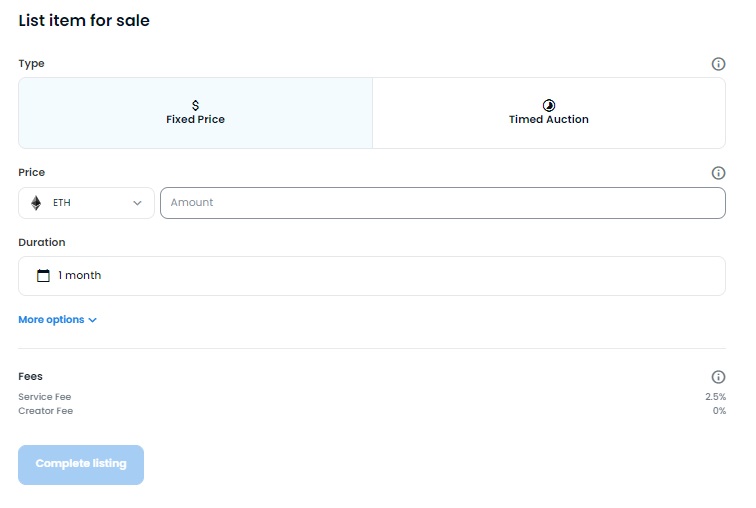
入力欄を見れば感覚で分かると思います。
自分の作品を売る方法
「何も知らない状態でこれから自分の作品を売ってみたい」というクリエイターさんは、もう少しやることがあります。
- メタマスクを用意する
- OpenSeaの設定をする
- 作品をリスティングする
- 値段を決めて出品する
STEP1:メタマスクを用意する
OpenSeaは暗号資産を管理するためのウォレットと呼ばれるものが必要になります。
ETHやBTCのような仮想通貨やNFTといった資産を管理するために必要なもので、ウォレットと接続することで初めて使えるようになるんです。
メタマスクはGoogle Chromeの拡張機能でFireFoxかBraveでも使うことができます。
まだメタマスクを持っていない場合は、ダウンロードして準備しましょう。
詳しい手順は以下の記事を参考にしてください。
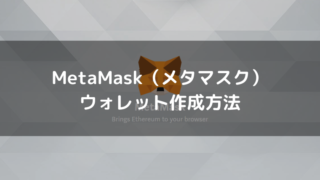
STEP2:OpenSeaの設定をする
メタマスクが用意できたらOpenSeaと接続して、プロフィールの設定と作品をまとめるコレクションフォルダを用意しましょう。
以下の手順で進めていきます。
Create(作成)」をクリックします。

[/ti]
ウォレットの接続を求められるので、MetaMaskを選択しましょう。

パスワードを入力してロック解除したら、「次へ」「接続」「署名」の順に進めます。

これでMetaMaskとの連携は完了です!
続いてプロフィールの設定を進めていきましょう。
[/ptimeline]
-
STEP1
画面右上のアイコンをクリックして、「Settings」をクリックします。

-
STEP2
上から順番に、
- ユーザー名:プロフィール名になります
- 概要:何かあれば記載できます
- Eメールアドレス
- SNSなどの外部リンク
を入力していきましょう。
ウォレットアドレスは、MetaMaskと連携しているので既に入っています。

「Save」を押すと、認証用のURLが登録したメールアドレスへ送られます。
-
STEP3
届いたメールの「VERIFY MY EMAIL」をクリックすれば、認証が完了します。
「Back to OpenSea」をクリックして、最後にフォルダ設定を済ませましょう。

-
STEP1
画面右上のアイコンを押して、「My Collections」をクリックします。

-
STEP2
本当は1画面ですが、長いので3分割しますね。
- プロフィール写真になるロゴイメージ
- ホームページアイコンになる注目の画像
- ヘッダー画像になるバナー画像
をそれぞれアップロードしていきます。
ロゴイメージは必須なので、そこだけはアップロードしましょう。(後から変更可能です)

-
STEP3
次に、
- コレクションのフォルダ名
- OpenSeaのURL
- 概要の説明欄
- カテゴリー(追加しておくと、似たような作品が出やすくなります)
- SNSなどの外部リンク
をそれぞれ入力していきます。

-
STEP4
これで最後になりますが、
- 作品が二次流通していった際のロイヤリティ(最大10%)
- ウォレットアドレス(MetaMaskのもの)
- 発行する際のブロックチェーン(Ethereumのままで大丈夫です)
- 売買に使えるトークン(追加したいものがあれば「Add token」から追加できます)
- 作品を表示する際のテーマ
- センシティブ設定(そのままで大丈夫です)
を設定していきます。
ロイヤリティとウォレットアドレスだけ入れて、後はデフォルトのままで問題ありません。

-
STEP5
お疲れ様です!これでOpenSeaの基本的な設定は一通り完了です。
後から編集したくなったときは、画面右上の編集ボタンからいつでも変更することができます。

STEP3:作品をリスティングする
作品を並べて表示するためのフォルダが完成したら、いよいよ作品をNFT化してリスティングしていきます。
-
STEP1
OpenSeaの画面右上の「Create」をクリックします。
-
STEP2

出品コンテンツの登録として、
- 作品のファイルをドラッグ&ドロップ
- 作品名の入力
- 自身のブログ/サイトなどがあればURL
- 作品の詳細説明
- アイテムを登録するコレクションの選択
を進めていきます。
-
STEP3

次に、
- Property:作品ページに表示する追加の情報
キャラクターであれば、そのキャラクターのプロフィールなど
(ex, 性別:男 身長:173cm) - Levels:プログレスバーの形式で数値を表示できます
(ex, 力:5段階で4→プログレスバー表示) - Stats:Levelsのテキスト表示バージョン
- Unlockable Content:その作品を購入した方限定の追加コンテンツを登録できます。
(ex, 外部のダウンロードリンクやアクセスキー、パスワードなど) - Explicit&sensitive content:作品がセンシティブなものであれば、チェック
- Supply:同一のNFTをいくつまでコピーして販売できるか設定
- Blockchain:販売に利用するブロックチェーンの種類
※今回はPolygonを選択しましょう - Freeze metadata:コンテンツを永久に凍結(ロック)し、分散ファイルストレージ(IPFS)に保存する設定。NFTのデータを永久に保護できる設定ですが、NFT作成後しか設定できないため、この時点では触れません。
をそれぞれ設定していきます。
全部設定できたら「Create」をクリック。
- Property:作品ページに表示する追加の情報
-
STEP4
これでNFTアートの作成完了です!
STEP4:価格を設定して出品する
作品をリスティングできたら、後は所持NFTを売る手順と同じです。
作品を開いたら右上の「Sell」をクリックして、次の入力画面でそれぞれの項目に入力していきます。
価格と販売期間を決めたら「Complete listing」をクリックして、これで出品が完了です!
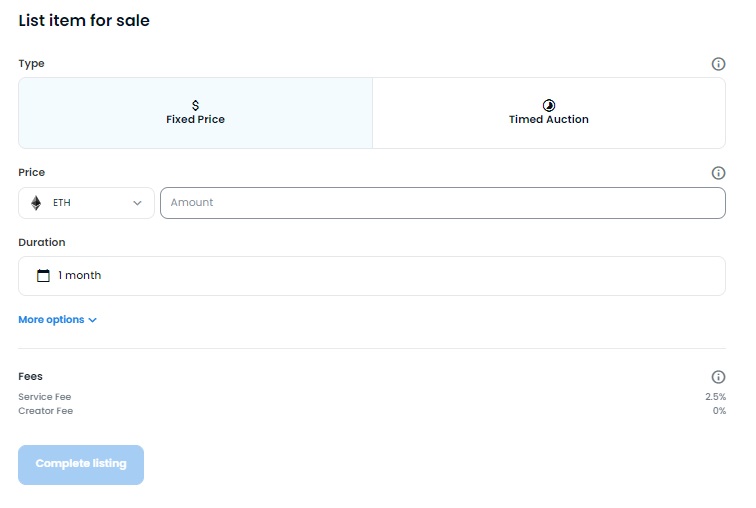
まとめ
NFTを出品するまでの手順をまとめました。
操作自体は全然難しくないので、何回か触ればすぐになれます。
初めは慣れない単語でしんどいかもしれませんが、経験を積むのが一番楽な方法なので頑張ってください!
宣伝
当ブログ「CWC」は、
仮想通貨の初心者に有益な情報を発信する
をモットーに情報発信しています。
仮想通貨の市場はめまぐるしく進化していて、新しいプロジェクトが立ち上がっては消えていく世界なので、「稼げる情報」をブログから探すのには向きません。
ブログのような媒体で役に立つ情報は
- 鮮度が関係ない、根幹の知識になるような情報
これがメインです。
そして、こういった情報ほど、キーワード検索で探すのが難しかったりします。
「仮想通貨 稼げる」「草コイン 100倍」「仮想通貨取引所 おすすめ」とかはすぐ浮かぶと思うんですが、
じゃあ実際に稼ごうとしたときに今まで聞いたこともないような単語や仕組みがいっぱい出てきて戸惑うんですよね。
そういったものをブログを通してカバーしようと頑張っているんですが、正直こういったものは直接誰かに聞くのが早いです。
人によって何が分からないとか難しいかなんてそれぞれですし、全く同じ説明でも分かりやすいと感じるかどうかに差が出ます。
なので、CWCではブログだけではなくDiscordサーバーも運営しています。
運営といっても、質問があれば答えたり、何か美味しい案件があれば共有するといった、「常にすごい賑わっている」ような意識高いサーバーではなくて、もっとゆるい感じです笑
筆者自身、仮想通貨の世界に足を踏み入れたとき初めにけっこう苦労したんですが、質問できる環境が見つかってからすごく楽でした。
仮想通貨で稼ぐと一言に言っても、いろんな方法があって、人によって興味を引かれる分野は違います。
稼げる案件はいろいろあるんですが、1人で全部の情報を追うことなんて到底できないです。
仮想通貨で稼ぐ最短の方法は、個人戦ではなくチーム戦なんですよね。
なのでCWCのDiscordサーバーでは、
- 初心者さんでも気軽に質問や会話ができる環境を用意して
- 美味しい案件があれば共有しながらあわよくばメンバーがレベルアップすることで
- 今度は何か美味しい話があれば振ってもらうようになる
を目指しています笑
何か喋ってくれたら必ず誰かが反応するので、よければぜひ覗きに来てみてください。






